評価:4
どうも、ぷちろぐのぷっちー(@putilog)です。
今回はAmazonで購入した『Razer BlackWidow Lite』をレビューしていきます。
こちらは2色のカラー展開をしており、ブラックとホワイトカラーがある。
今回はホワイトカラーが気になり購入しました。
先に『Razer BlackWidow Lite』がどういったゲーミングキーボードかお伝えすると
- オレンジ軸で心地の良い入力感
- 静音リングが付属しており静音化することができる。
- テンキーレスでコンパクト
- 連打は不向き
では『Razer BlackWidow Lite』をレビューしていきます。
Razer BlackWidow Liteの特徴
- Razer独自のオレンジキースイッチ
- ゲーマー向けのキーボード設計
- ライティングはホワイトカラーのみ
- フローティングデザインでライティングが綺麗
- テンキーレスのコンパクトデザイン
- 付属でOリングが付いてくる
最も特徴的なのはRazer独自のオレンジ軸。
「カタカタ」といった音で確かな入力感がある。
Razer BlackWidow Liteのスペック
| キースイッチ | Razer™ メカニカルスイッチ オレンジ軸 |
| キー寿命 | 8,000万回 |
| ソフトウェア | Razer Synapse |
| 同時押し | 10キーロールオーバー |
| アンチゴースト | あり |
ゲーム用のスペックになっていて、十分使用できるスペック。
キー寿命は8,000万回と高く、同時押しは10キーまで可能。
Razer BlackWidow Liteの開封・外観レビュー
開封
外箱の外観はとてもきれい。
内箱もあり堅牢な作り。

- キーボード本体
- USB接続ケーブル
- 静音化Oリング
- キープラー
- 説明書
それではキーボードなど詳しく見ていきます。
キーボード
キーボードを見ていく。
キーボード表面はアルミ加工の高級感のある見た目。
矢印キーの上に「RAZER」と刻印されているだけでシンプル。
キーボードの構造を見ていく。
キーボードは起伏のあるエルゴノミクスデザインでキーを打ちやすい人間工学に基づいた設計。
キースイッチはライティングの映えるフローティングデザインでとてもカッコイイ。

「Fnキー」と合わせることでメディアコントロールができる。
「F1,F2,F3」が音量関係、「F5,F6,F7」が再生スキップ関係です。
キーボード裏面を見ていきます。
キーボード裏面には四隅に滑り止めと、2か所にスタンドがある。

スタンドにも滑り止めが付いていて、キーボードが動いてしまうようなことが起きにくい。
キーボードのスタンドを下げた状態と上げた状態を比較してみていく。
スタンドは1段階のみ上げることができる。スタンドで上げても大きく変わるわけでも無い。

「Ctrlキー」を外してキースイッチを見ていく。
キースイッチはRazer独自のオレンジ軸で、色もオレンジ色。
Cherry MX製を独自に改変したスイッチでキーキャップはCherry MX製の物であれば互換性がある。

電源を入れた状態ではホワイトのライティング。
付属品

『Razer BlackWidow Lite』に付いてくる付属品を見ていく。

USBケーブルもキーボードのカラーに合わせてシルバーカラー。
USBがRAZERの製品のケーブルとわかりやすい接続部分がグリーンカラーになっている。
取扱説明書を見ていく。
日本語の欄もあるので安心。内容物や使用方法が記載されております。

付属品のOリングとキープラー。
Oリングは98個付いてきて、92キーなので6個余る。
Oリングはキーキャップの内側に装着することで静音化することができる。
Razer BlackWidow Liteソフトウェア
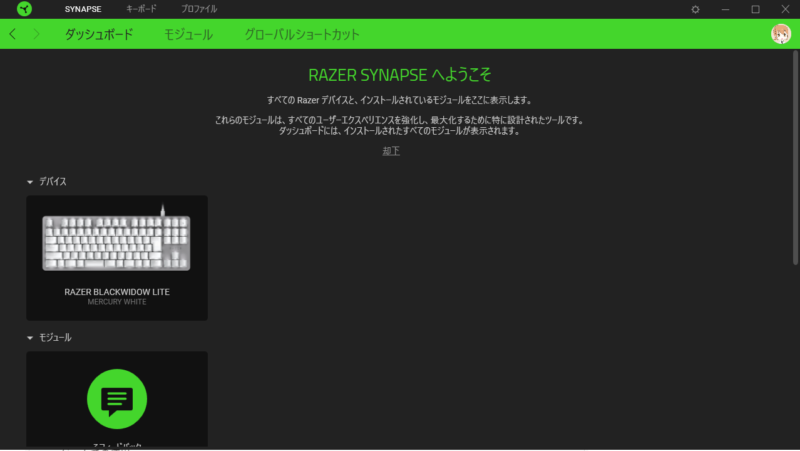
「RAZER SYNAPSE」ソフトウェアではキーボードのライティング、マクロ設定ができる。
キーボードのキーに好きな動作を割り当てることができる。
画像の通り、マウスの動作やメディア起動などすることができる。
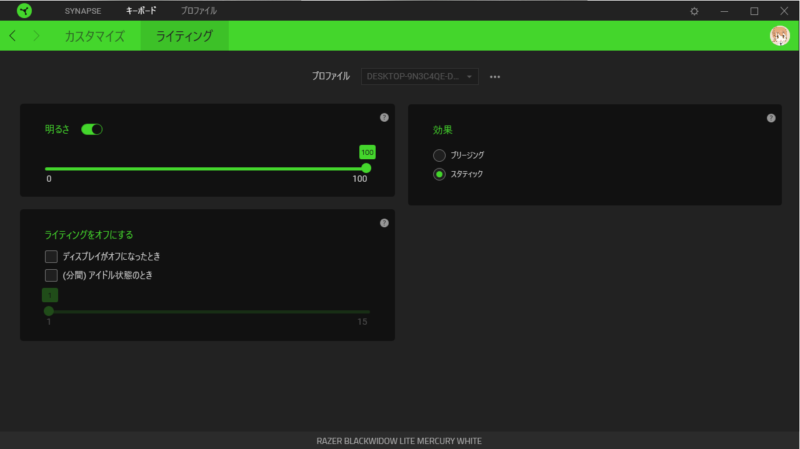
ライティング設定ではキーボードライティングの明るさや、ライティング効果を設定できる。
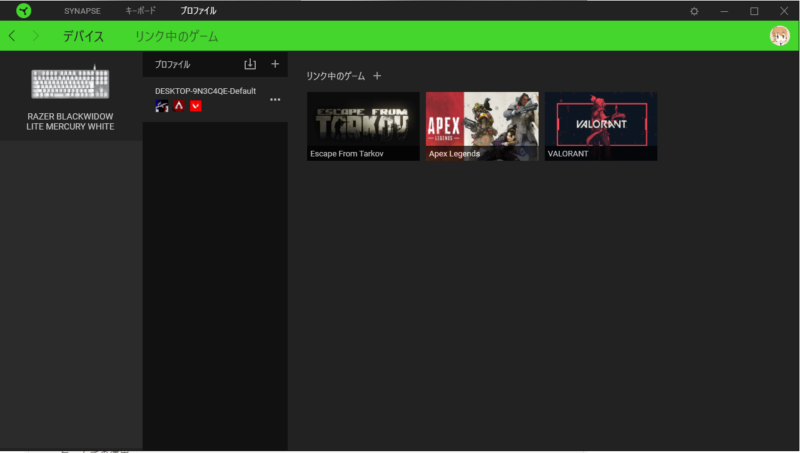
プロファイル設定ではプロファイル設定を残したり、ゲームごとにプロファイルを設定できる。
Razer BlackWidow Liteを使用した感想
『Razer BlackWidow Lite』を使用して感じたことを伝えていきます。
- 打鍵感
- 文字打ち
- ゲームでの使用
それぞれ詳しくお伝えしていきます。
打鍵感について
打鍵感のファーストインプレッションはオレンジ軸の心地良さを感じた。
長期間使用してもカチッというレスポンスが使っていて気持ち良い。
オレンジ軸は茶軸と同じキースイッチで青軸よりも静音で、タクタイル感はしっかりとある。
付属のOリングを使用して入力したところ少しだけ静音化したと思う程度。
わざわざOリングを取り付けてもあまり静音化の効果は期待できないと感じられた。
文字打ちで使用した感想
文字を入力するのに使用した感想を伝えていきます。
ファーストインプレッションは「カチッ」という入力感と共に入力されるので誤入力することはほとんどなく、カタカタと入力できた。
長期間使用して感じたのが連打のしにくさ・・・。スイッチ感が入力した感覚になるので連打するのが遅いように感じる。
文字を入力するのは、スピード感を求める方よりも、より正確な入力を「カチカチ」と入力したい方におすすめですね。
ゲームで使用した感想
ゲームで使用した感想を伝えていく。
ゲームでは問題なく使用できたし、確かな入力感のあるのが好きな方におすすめしたい。
個人的にはタクタイル圧があり、小指で「Shiftキー」や「Ctrlキー」の長押しが長時間だと厳しい。
それ以外はキーの入力ミスもなく問題ない。
タルコフをプレイしていて、間違えてダブルタップしてクイックリロードしてしまうことや誤ってグレネードを投げてしまうこともなかった。
配信中にメディアコントロールで音楽の再生とストップをすることができて便利。
利便性が高い点は個人的におすすめだが使う場面は少ないかもしれない。
Razer BlackWidow Liteのレビューまとめ
では『Razer BlackWidow Lite』のレビューをまとめていく。
- オレンジ軸で「カチカチ」音が心地よい
- バックライトはホワイトで高級感がある
- ゲーム、文字打ちどれにも向いている
- Oリング使用で静音化できるが、大きい効果はない
といった内容のゲーミングキーボードでした。
RAZER独自のオレンジ軸ということで、どんな打鍵感かと思ったが茶軸と変わらない打鍵感でゲームでも使いやすいキースイッチに感じた。
では、ここまで読んでいただきありがとうございました。








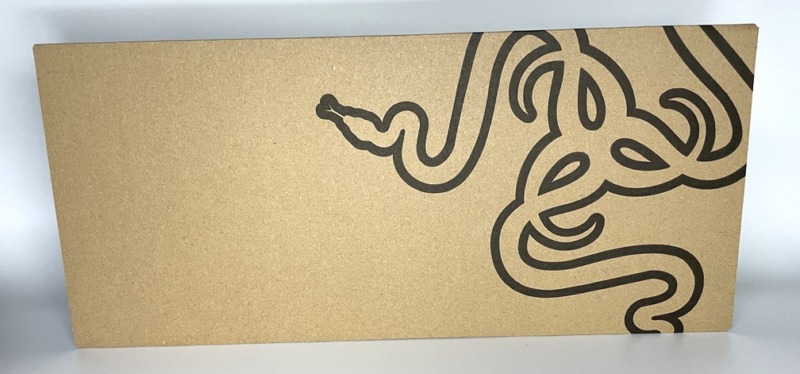





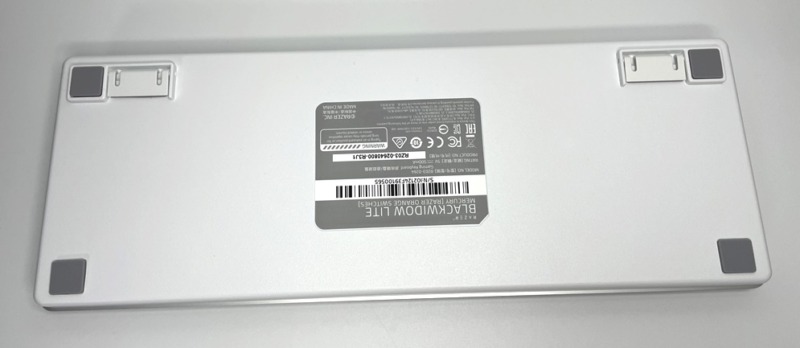





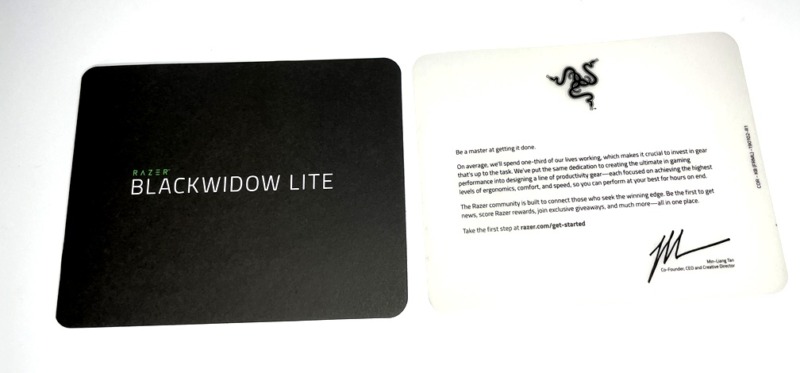



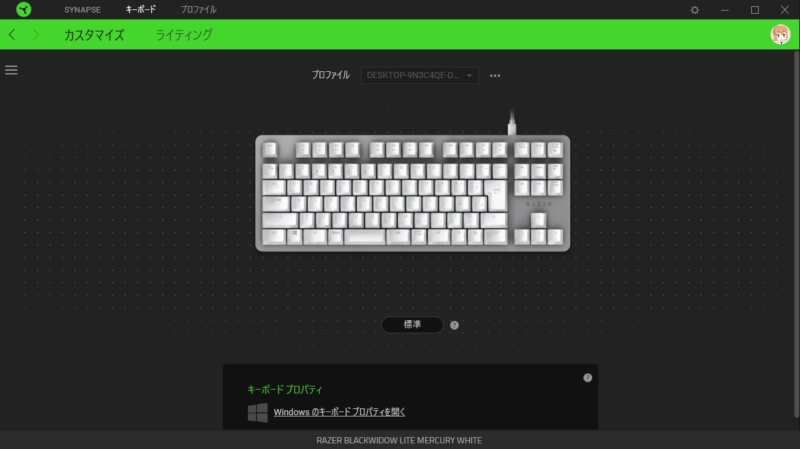
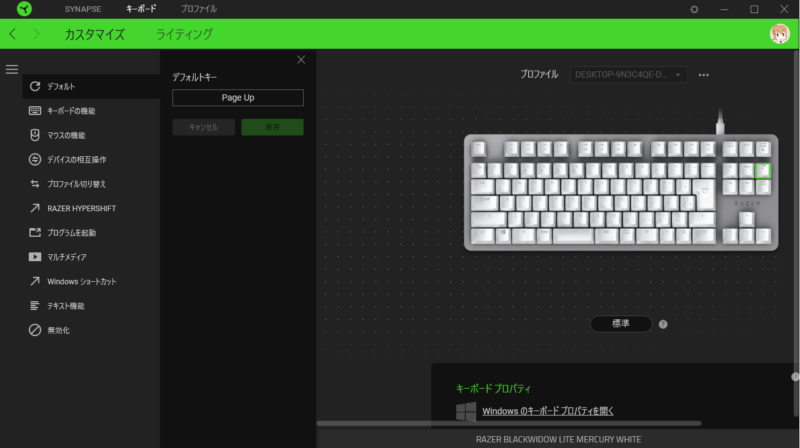

コメント